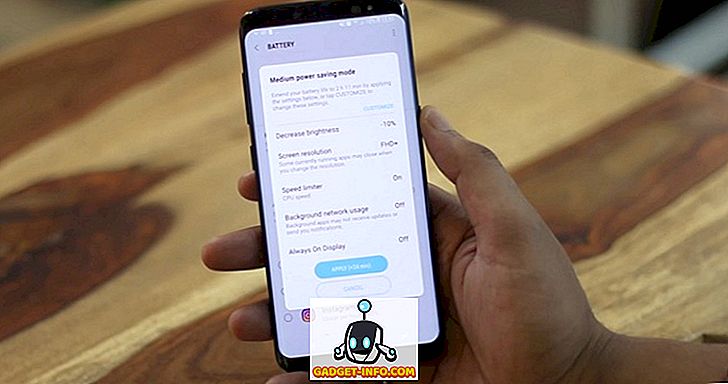İPhone'unuzu kullanarak Mac'inizi uzaktan kontrol etme yeteneği, kendiniz deneyene kadar ihtiyacınız olmadığını farketmediğiniz bir özelliktir. Yani, Mac'imde iPhone'umu kullanarak hemen hemen her şeyi yapabiliyorum. Müzik çalmayı kontrol edebilir, şarkıları değiştirebilir, uygulamaları başlatabilir, simge durumuna küçültebilir ve bırakabilir, iPhone'umu trackpad veya klavye olarak kullanabilir ve ses seviyesi ve parlaklık gibi sistem tercihlerini ayarlayabilirim ve çok daha fazlasını yapabilirim.
Elimde bu güce sahip olmak, yanımda olmasam bile Mac'imde gezinmeme izin veriyor. Örneğin, Mac'imi kilitlemeyi unuttuysam, iPhone'uma bir dokunuşla kilitleyebilirim. Bunu kendiniz yapmak istiyorsanız ve iPhone'unuzu kullanarak Mac'inizi uzaktan kontrol etmek istiyorsanız, işte bunu nasıl yapabilirsiniz:
Mac'inizi uzaktan kontrol etmek için iPhone kullanın
İPhone'unuzu veya hatta iPad'inizi kullanarak Mac'inizi uzaktan kontrol etme yeteneği kazanmak için, Mac'inizdeki arkadaşı Menü çubuğu uygulamasıyla birlikte iPhone'unuza bir uzaktan kumanda uygulaması yüklemeniz gerekir. Yüklenen uygulamalar sayesinde, Mac'inizi iPhone'unuzla kolayca kontrol edebileceksiniz. Her şeyi ayarlamak için izlemeniz gereken adım adım kılavuz:
- Linke tıklayarak “Mac için Uzaktan Kumanda ( Ücretsiz veya 9.99 $ )” uygulamasını App Store'dan indirip yükleyin. Uygulamayı başlatın; yardımcı uygulamanızı Mac'inize indirmek için Mac'inizde açmanız gereken bağlantıyı bulacaksınız.

2. Mac'inizde bir tarayıcı açın ve uygulamada bulduğunuz bağlantıyı elle besleyin veya buraya tıklayın. Yardımcı aracı indirmek için sayfada, “İndir” düğmesine tıklayın.







Gördüğünüz gibi, uygulama çok güçlü ve Mac'inizin kontrolünü iPhone'unuzdan almanıza izin veriyor. Ancak, normal medya kontrolü ve izleme paneli ve klavye işlevlerinin yanı sıra, diğer tüm özelliklerin bir kerelik 9.99 $ ödemesinin ardında kilitli olduğunu unutmayın.
İOS Cihazlarını Kullanarak Mac'inizi Uzaktan Kontrol Edin
Bu uygulamayı seviyorum ve günlük olarak kullanıyorum. Bunu değerli buldum ve parasını kendi cebimden ödedim. Peki, uygulamayı 9, 99 dolar kazanacak kadar beğenir misiniz, istemez misiniz? Aşağıdaki yorumlar bölümünde düşüncelerinizi bize bildirin. En azından, ücretsiz sürümü deneyin ve beğenip beğenmediğinizi görün.